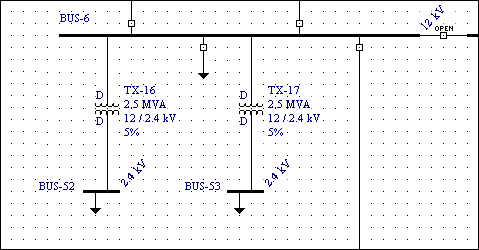
Figura 1: Cuadrícula de Ajuste con Visibilidad Activada
Durante la creación o modificación de diagramas-unifilares de EasyPower, puede ser útil utilizar la cuadrícula de ajuste integrada. La cuadrícula es similar al papel cuadriculado excepto que, en lugar de mostrar la cuadrícula con líneas de intersección, EasyPower marca las intersecciones de las líneas imaginarias con pequeños puntos en la pantalla. Estos puntos se llaman puntos de la malla.
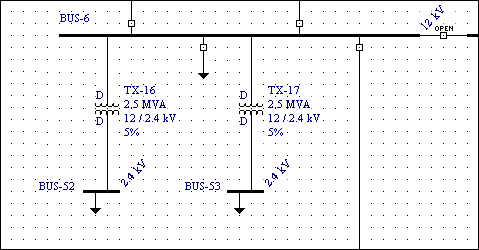
Figura 1: Cuadrícula de Ajuste con Visibilidad Activada
Al arrastrar elementos en el diagrama-unifilar, la imagen se ajusta a los puntos de la malla. Esto ayuda a alinear las cosas entre sí, creando un diagrama-unifilar más legible, coherente y atractivo. La activación del ajuste a cuadrícula sólo afecta a las operaciones futuras. No ajusta la posición de los elementos de un diagrama-unifilar que ya ha posicionado a menos que los arrastra.
Es posible que ya esté familiarizado con cuadrículas, ya que se aplican en todos los principales sistemas de CAD. Sin embargo, EasyPower toma la cuadrícula un paso más allá con un concepto que llamamos SmartGrid™. Porque EasyPower "sabe" que sus elementos de base de datos representan un diagrama-unifilar de un sistema de potencia, se puede ajustar de forma inteligente entre los puntos de la malla, si sea apropiado.
Por ejemplo, en la siguiente sección de un diagrama-unifilar queremos arrastrar la línea que conecta el terminal derecho del transformador de manera que se convierte en un solo segmento de línea en lugar de dos segmentos de línea conectados por un desplazamiento. Normalmente esto requeriría que desactiva la cuadrícula de arrastrar. Sin embargo, con SmartGrid™, EasyPower detecta automáticamente que es posible que desee parar de donde los segmentos de la línea se enderezan, haga tal ubicación uno de los lugares para ajustar los gráficos dinámicos.
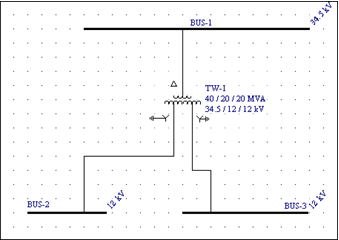
Figura 2: Ejemplo dónde SmartGrid™ es útil
Nota: Equipo no conectado no ajuste a la cuadrícula. Esto permite la libertad de movimiento para que el punto de conexión en el equipo se pueda mover más cerca de otro equipo en el diagrama-unifilar. Cuando el equipo está completamente conectado, se ajusta a la cuadrícula.
Hay dos formas de activar y desactivar la cuadrícula
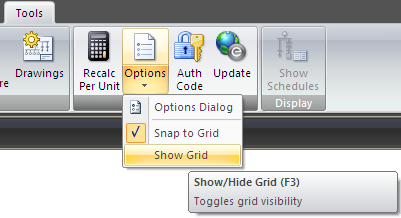
Figura 3: Mostrar u Ocultar Cuadrícula
Hay dos formas para activar o desactivar la característica de ajuste a la cuadrícula
Ambos solamente cambian el estado del ajuste a la cuadrícula. No afectan si la cuadrícula se muestra puntos en la pantalla.
Nota: La barra de estado en la parte inferior de la ventana de sesión muestra el texto Ajuste (SNAP) cuando la característica de ajuste está activada.
| Para Elaborar Diagramas-unifilares | |
| Para Agregar Elementos al Diagrama-unifilar |

|